
Evinizin etrafındaki gelmeyi ve gidişleri göz önünde tutmak istiyorsanız, video kapı zilleri mükemmel bir seçimdir. Yüzüğünüzden en iyi şekilde yararlanmak ve daha az sinir bozucu hale getirmek için kullanmanız gereken bazı özellikler var.
İki faktörlü kimlik doğrulamayı etkinleştirin

Güvenlik ile başlayalım. Kapı zinciriniz muhtemelen evinize ana giriş noktasında, bu yüzden sadece kimsenin hesabınıza girip bakamayacağından emin olun. İki faktörlü kimlik doğrulama (2FA) mutlak bir zorunluluktur.
Ring hesabınızda 2FA'yı etkinleştirmek için mobil uygulamayı açın ve sol üstteki Hamburger menüsüne (üç yatay satır) dokunun. Hesap ayarlarına gidin & GT; İki adımlı doğrulama. Kodları almak için “Metin Mesajı” veya “Authenticator uygulaması” seçebileceksiniz.
İLGİLİ: İki faktörlü kimlik doğrulama nedir ve neden buna ihtiyacım var?
Doğrudan canlı manzaraya atla

Varsayılan olarak, ana gösterge tablosundaki kamera önizlemesine dokunduğunuzda, son olaylar zaman çizelgesine götürülürsünüz. Kamera önizlemesine doğrudan canlı video feed'e gider.
Kapı zili kamera önizlemesindeki dişli simgesine dokunun ve cihaz ayarlarına gidin & GT; Video ayarları. “Canlı Görünüm için Kamera Önizlemesine Dokunma” ı değiştirin.
Özel hareket bölgeleri yapın

Yüzük kapı zilinizin, yoğun bir yol veya komşunun evi gibi hareket uyarılarını yanlışlıkla başlatan alanları görme şansı var. Yapabilirsiniz Özel bir bölge oluşturun Yani o bölgedeki sadece hareket uyarılar gönderir.
Kapı zili kamera önizlemesindeki dişli simgesine dokunun ve hareket ayarlarına gidin & GT; Bölgeleri düzenleyin. Bölge şeklini ve boyutunu ayarlamak için tutamaçları kullanın ve işiniz bittiğinde “Kaydet” e dokunun. Birden fazla bölge oluşturabilirsiniz.
İLGİLİ: Halka Güvenlik Kameralarında Özelleştirilebilir Hareket Bölgeleri Nasıl Kurulur
Gizlilik için kameranın kısımlarını engelleyin

Video kapı zilleri evinizin etrafında çok fazla etkinlik kaydedebilir, ancak bu etkinliğin bir kısmı komşularınızı içerebilir. Belirli alanların video kapsamını kısıtlamak için “Gizlilik Bölgeleri” oluşturabilirsiniz.
Kapı zili kamera önizlemesindeki dişli simgesine dokunun ve cihaz ayarlarına gidin & GT; Gizlilik Ayarları & GT; Gizlilik Bölgeleri. “Gizlilik Bölgeleri Ekle” ye dokunun ve kayıtlardan hariç tutmak istediğiniz alanları çizin.
Gösterge tablosundaki kısayolları özelleştirin

Ring uygulamasındaki ana pano ekranında, üstte hızlı erişim için bir sıra kısayol vardır. Bu kısayolları beğeninize göre özelleştirebilir ve yeniden düzenleyebilirsiniz.
Uygulamanın sol üst kısmındaki Hamburger menüsüne (üç yatay satır) dokunun ve “Ayarlar” ı seçin. “Kısayollar” a dokunun, ardından kısayolları taşımak için tutamakları sürükleyin. Kısayolları gösterge tablosundan gizlemek için “Gizli Kısayollar” bölümüne sürükleyin.
Uygulamayı karanlık modda koyun

İşte Ring uygulamasını gözlerinizde biraz daha kolaylaştıracak kolay bir ipucu. Uygulamanın sol üst kısmındaki Hamburger menüsüne (üç yatay satır) dokunun ve “Ekran” ı seçin. Modu “her zaman karanlık” olarak değiştirin ve koyu gri için “standart” veya siyah için “ekstra karanlık” seçin.
Diğer insanlara kapı ziline erişmesini sağlayın

Diğer insanlarla yaşıyorsanız, kapı ziline erişebilmelerini ve uyarı alabilmelerini isteyebilirsiniz. Bir girişi aynı hesapla paylaşmanız gerekmez. “Paylaşılan erişim” özellikleri, diğer halka hesaplarının kapı ziline erişmesini ve (bazı) ayarları kendi tercihlerine göre özelleştirmesini sağlar.
Uygulamanın sol üst kısmındaki Hamburger menüsüne (üç yatay satır) dokunun ve “Ayarlar” ı seçin. Şimdi “Paylaşılan Erişim” e gidin ve başka birini davet etmek için Kayan Plus Icon düğmesine dokunun.
İnsanlar için akıllı uyarılar alın & amp; Paketler

Ring, “Akıllı Uyarılar” adlı bir özellik ile aldığınız uyarıların sayısını seçmeye çalışabilir. İnsanları veya paketleri tespit etmek gibi hangi şeylere bildirilmek istediğinize karar vermenize izin verir ve onlar için videonun kaydedilmesini istiyorsanız.
Kapı zili kamera önizlemesindeki dişli simgesine dokunun ve hareket ayarlarına gidin & GT; Akıllı uyarılar. Üç seçenek vardır: “Kişi”, “Diğer Hareket” ve “Paket”. Her biri için video kaydetmek, uyarı almak veya her ikisini de kaydetmek isteyip istemediğinize karar verebilirsiniz.
Bir programda hareket uyarılarını kapatın

İstenmeyen uyarıların sayısını azaltmanın bir başka yolu da bir hareket programıdır. Bu, belirli zamanlarda ve günlerde hareket uyarılarını devre dışı bırakmanızı sağlar.
Kapı zili kamera önizlemesindeki dişli simgesine dokunun ve hareket ayarlarına gidin & GT; Gelişmiş ayarlar & GT; Hareket programları. “Program ekle” ye dokunun ve bir program oluşturmak için talimatları izleyin. Birden fazla program oluşturabilirsiniz.
Kapıya cevap veremediğiniz zaman hızlı yanıtlar ayarlayın

Kapınızdaki insanlarla kapı zilinden konuşabilmek güzel, ancak her zaman yapamayabilirsiniz. " Hızlı Cevaplar ”Kapıyı cevaplayamadığınızda hoparlör aracılığıyla oynayan önceden kaydedilmiş mesajlardır.
Birisi kapı zili düğmesine bastığında, seçtiğiniz mesaj, belirli bir süre sonra - oynar ve kişi sizin için bir mesaj bırakabilir. Bunun evde olmadığınızı oldukça açık hale getirdiğini unutmayın.
İLGİLİ: Bir halka kapı ziliyle hızlı yanıtlar nasıl kullanılır
Kemerinizin altındaki bu değişikliklerden birkaçı ile halka kapı ziliniz daha kullanışlı olmalıdır. Birkaç tane varken Harika video kapı zili seçenekleri Piyasada, halka cihazlar en popüler olanlardan bazılarıdır.






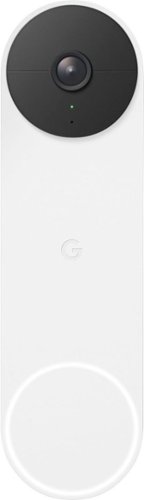
- › Ring’in en ucuz video kapı zili şimdiye kadarki en iyi fiyatını vurdu
- › Bose Quietcomfort Earbuds 2 İnceleme: Gürültü Engelleme Ses için İleri Bir Adım
- › PC'nizle birlikte gelen klavye ve fareyi kullanmayı bırakın
- › Ucuz VPN'ler pazarlık ettiğinizden daha pahalıya mal olabilir?
- › Oyun masaüstlerini unutun: Oyun dizüstü bilgisayarları neredeyse o kadar hızlı
- › Bir sonraki akıllı ev cihazınızda 5g olabilir
- › Wyze düştü, sadece sen değil






